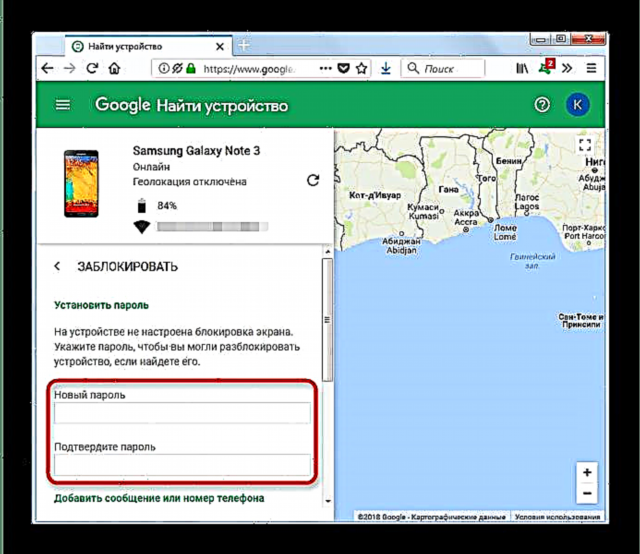Може да се расправате долго време за предностите и недостатоците на заклучувањето на екранот во Android, но не треба на сите. Ние ќе ви кажеме како правилно да ја оневозможите оваа одлика.
Исклучете го заклучувањето на екранот во Android
За целосно да ја исклучите опцијата за заклучување на екранот, сторете го следново:
- Оди до "Подесувања" вашиот уред.
- Пронајдете ставка Заклучен екран (во спротивно "Заклучи екран и безбедност").

Допрете на оваа ставка. - Во ова мени треба да отидете на под-точка "Заклучи екран".

Во неа, изберете ја опцијата Не.
Ако претходно сте поставиле лозинка или шема, треба да ја внесете. - Готово - сега нема да има блокирање.

Секако, за да работи оваа опција, треба да ја запомните лозинката и образецот на клучот, ако сте ја инсталирале. Што треба да направам ако не можам да го исклучам заклучувањето? Прочитајте подолу.
Можни грешки и проблеми
Може да има две грешки при обидот да се оневозможи заклучување на екранот. Разгледајте ги и двете.
"Оневозможено од администратор, политика за криптирање или складирање на податоци"
Ова се случува ако вашиот уред има апликација со администраторски права што не дозволува да го оневозможите заклучувањето; Купивте користен уред кој некогаш бил корпоративен и не ги отстраните шифрираните алатки за криптирање во него; Вие го блокиравте уредот со користење на услугата за пребарување на Google. Обидете се со овие чекори.
- Одете по патот "Подесувања"-„Безбедност“-Управувачи со уреди и оневозможете ги апликациите што имаат обележувач пред нив, а потоа обидете се да го оневозможите заклучувањето.
- Во истиот став „Безбедност“ движете малку надолу и најдете група Складирање на акредитиви. Допрете го во него Избришете ги ингеренциите.
- Можеби треба да го рестартирате уредот.


Заборавена лозинка или клуч
Тука е потешко - како по правило, не е лесно да се справите со таков проблем сами. Можете да ги пробате следниве опции.
- Одете на страницата за услуги за пребарување телефони на Google, таа се наоѓа на //www.google.com/android/devicemanager. Е треба да се најавите на сметката што се користи на уредот на кој сакате да го оневозможите заклучувањето.
- Откако на оваа страница, кликнете на (или допрете, ако сте најавени од друг паметен телефон или таблет) на ставката „Блок“.
- Внесете и потврдете ја привремената лозинка што ќе се користи за еднократно отклучување.
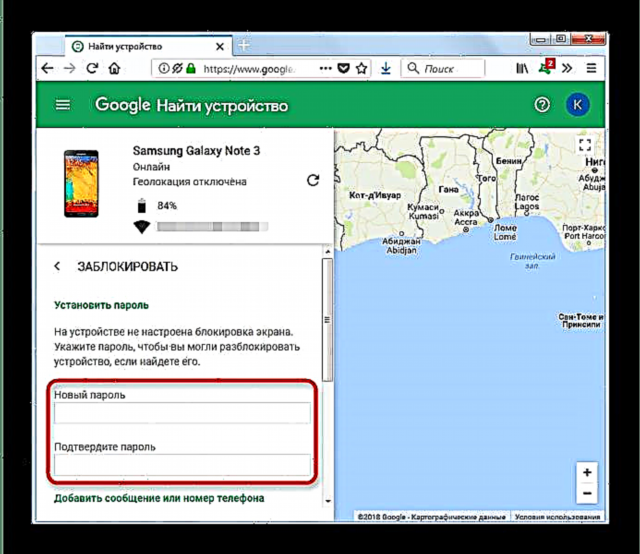
Потоа кликнете „Блок“. - Заклучувањето со лозинка ќе биде присилно активирано на уредот.

Отклучете го уредот, а потоа одете до "Подесувања"-Заклучен екран. Веројатно е дека дополнително ќе треба да ги отстраните безбедносните сертификати (видете го решението за претходниот проблем).


Крајното решение за двата проблеми е да се ресетирате на фабричките поставки (препорачуваме да направите резервна копија на важни податоци ако е можно) или да трепкате на уредот.
Како резултат, го забележуваме следново - сè уште не се препорачува да се оневозможат оклопот на уредот од безбедносни причини.